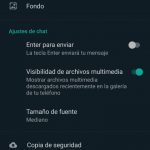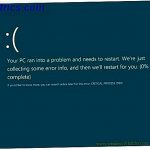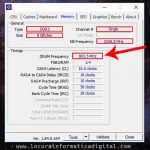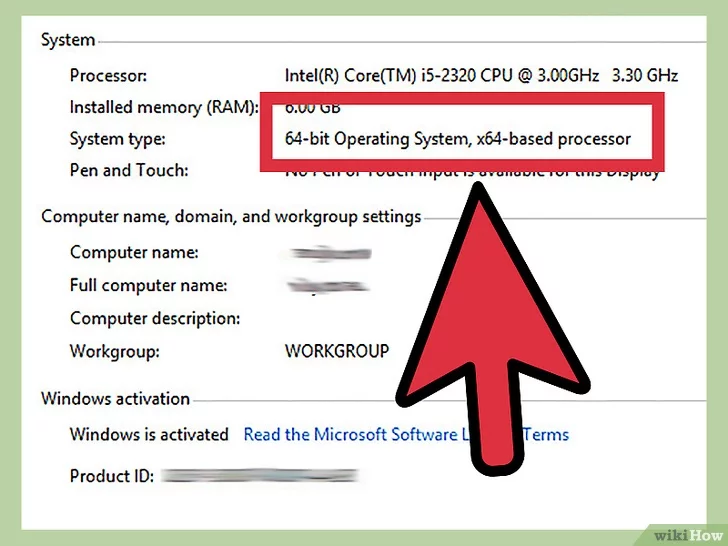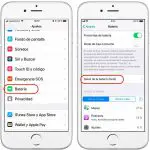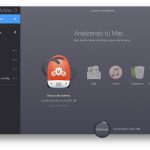Su dispositivo Android sólo tiene una cantidad limitada de memoria RAM, y al sumergirlo en múltiples aplicaciones lo va a desviar rápidamente a menos que despeje su memoria RAM para funciones más importantes. De hecho, si tienes hasta un 90% de tu RAM agotada, vas a pasar un mal rato. Tu rendimiento puede caer en picado y te arrancarás los pelos de punta.
Cuando limpias la RAM, es decir, la memoria de acceso aleatorio, eliminas las aplicaciones que se ejecutan en segundo plano y las que se ejecutan en primer plano. Esto libera los recursos del sistema y brinda la oportunidad de asignar tu RAM a mejores emprendimientos, como un juego en el que tener suficiente RAM es muy importante.
¿Pero cómo borras la RAM de tu dispositivo Android? Es mucho más fácil de lo que crees, pero es más que matar unas cuantas aplicaciones, aunque eso ayuda. Es más un esfuerzo multifacético.
Maten sus aplicaciones, mátenlas todas
El primer método que puedes realizar es matar todas las aplicaciones que no estás usando. Si no se están usando y ejecutando en segundo plano, están absorbiendo preciosos recursos del sistema.
1. Primero, empieza abriendo tu App Manager . Normalmente es el botón de la pantalla a la derecha del botón de la pantalla de inicio.
2. Empieza a eliminar las aplicaciones que no se usan o que no se necesitan, quitándolas con el dedo, normalmente hacia la parte superior de la pantalla.
3. Ahora, localiza y abre la aplicación Settings . Su icono de aplicación es un engranaje. Puedes encontrar la aplicación Ajustes comprobando una de tus pantallas de inicio, pasando el dedo por delante y por detrás para ver más de una. Si no encuentras la aplicación Ajustes allí, abre el cajón de la aplicación. Todas las aplicaciones instaladas actualmente se encuentran en tu cajón de aplicaciones.
4. 4. Descienda por el menú de ajustes hasta que encuentre Memoria . Selecciónala.
5. En Memoria, abre el uso de la aplicación seleccionando » Memoria usada por las aplicaciones «.
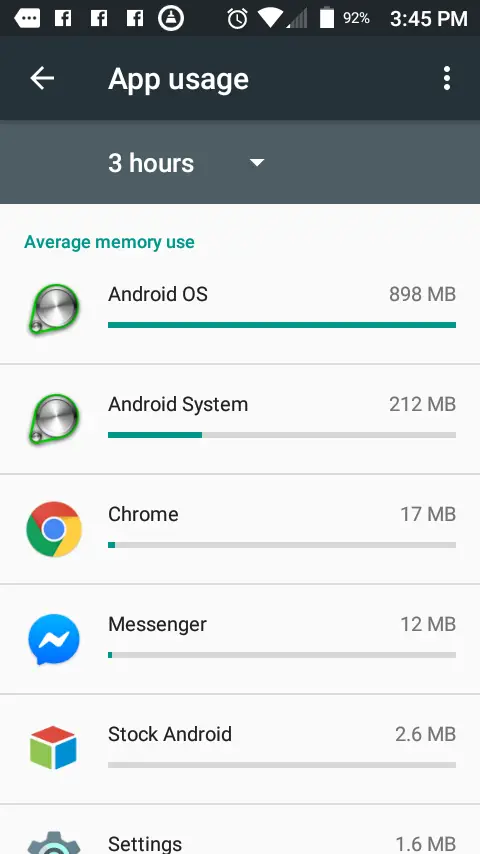
6. Busca una aplicación que te gustaría terminar y selecciónala.
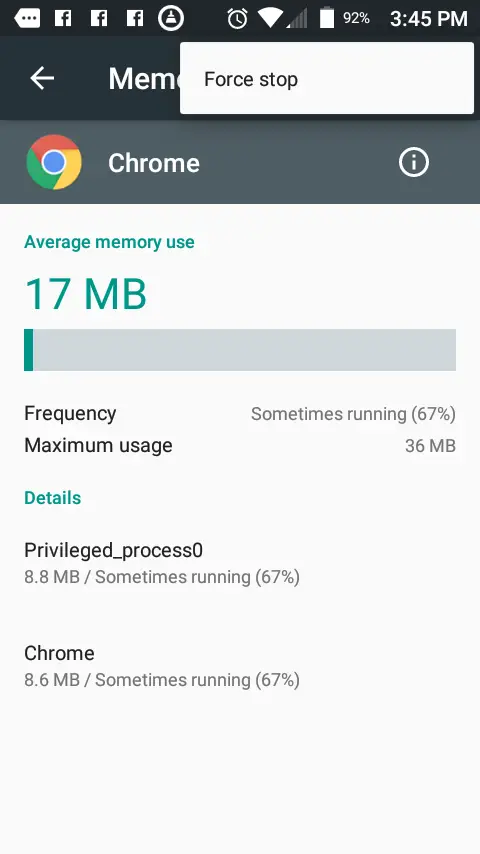
7. En la esquina superior derecha verás tres puntos verticales. Selecciónalos. En el menú desplegable que sigue, elige Forzar la parada .
Desinstalar o desactivar aplicaciones
No es un secreto que los dispositivos Android están llenos hasta el borde de hinchazón. Y vaya que te chupan los recursos. La razón es la forma en que se ejecutan en el fondo, ya sea sincronizando datos o simplemente existiendo. Puedes desinstalar aplicaciones problemáticas, pero en algunos casos sólo puedes deshabilitar , lo que aún deja la aplicación en tu dispositivo Android, sin embargo, ya no funcionará.
1. Localiza y lanza la aplicación Settings .
2. Ahora localiza y selecciona Apps .
3. En tu lista de aplicaciones, busca una aplicación que quieras desinstalar o desactivar y selecciónala de la lista.
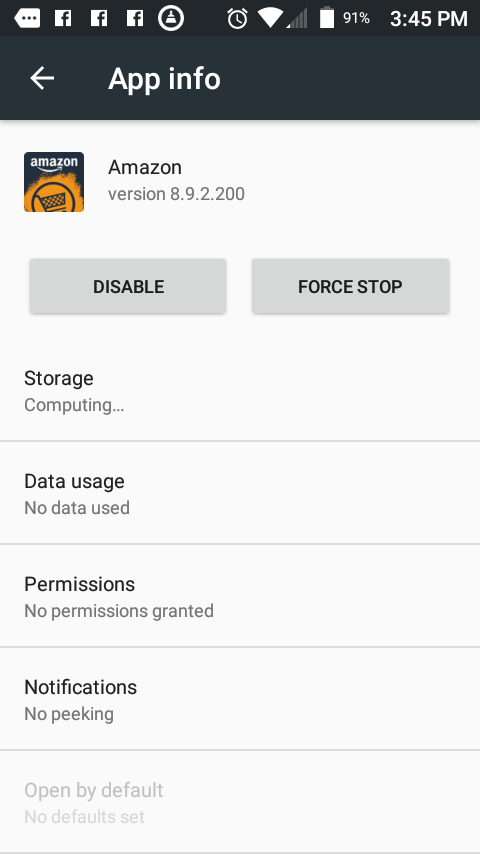
4. En la parte superior, tendrás la opción de Desactivar o Desinstalar .
Desactivar las animaciones flash y las transiciones
Sí, es bueno tener un dispositivo que tenga transiciones y animaciones llamativas. Realmente se siente como si estuvieras en el futuro. Desafortunadamente, esas animaciones te costarán valiosos recursos que pueden servir para ejecutar tu aplicación favorita o para mantener tu sistema operativo funcionando en el mejor estado posible. Afortunadamente, puedes desactivar estos efectos en tus Opciones para desarrolladores.
1. Busca y abre la aplicación Settings .
2. 3. Desplácese hasta la parte inferior o hasta que vea Acerca del teléfono o Acerca del dispositivo . 3. Adelante, toca en él.
3. Ahora, necesitarás encontrar o bien Versión SW o Número de construcción . Encuéntralo y selecciónalo un total de 7 veces o hasta que recibas el mensaje » ¡Eres un desarrollador ahora! » aparece en la parte inferior.
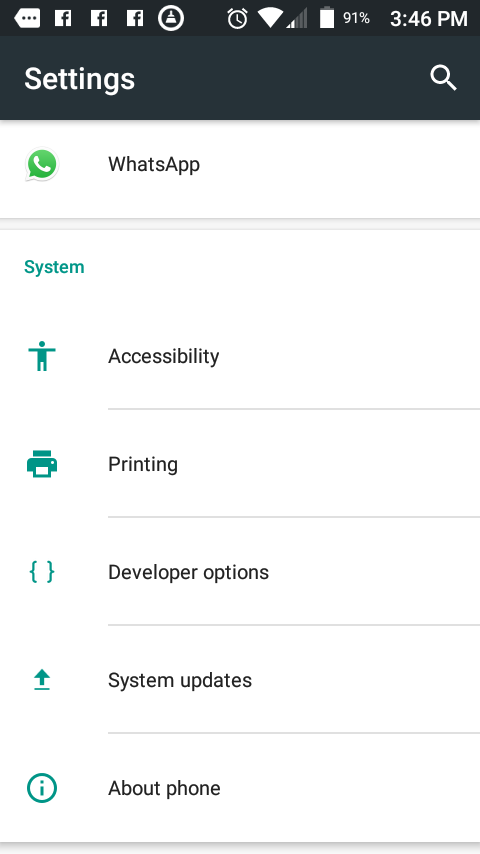
4. Vuelve a Ajustes. Opciones del desarrollador se revela ahora. Selecciónalo.
5. Primero, habilita Opciones de desarrollo con el deslizador en la parte superior.
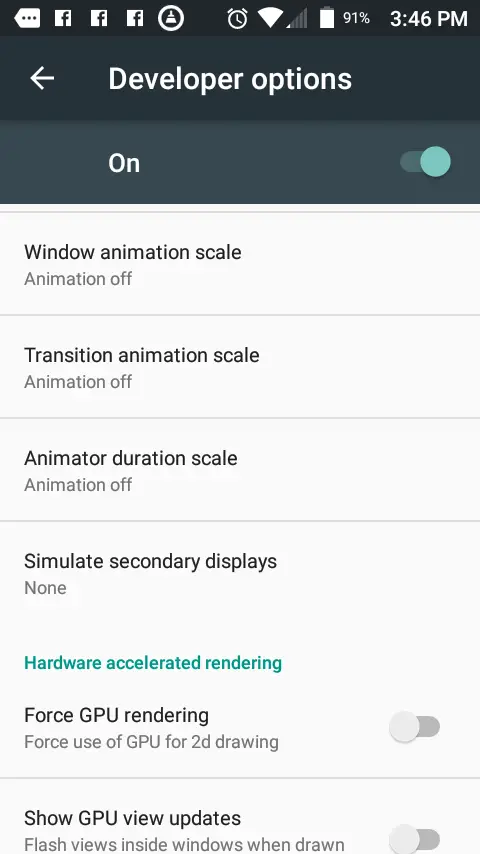
6. Busca Escala de Animación de Ventana y ponla en Animación Off . 7. Haz lo mismo para Escala de Transición y para Escala de Duración de la Animación .
Usar un limpiador de sistemas
Limpiar todo el teléfono ya debería ser una tradición, sobre todo si hace tiempo que tienes tu dispositivo Android. Mantiene tu portátil tan fresco como puede serlo y reduce la posibilidad de que se llene de basura inútil que tardará horas en clasificar y limpiar. Y un limpiador de sistemas está a punto de ser tu mejor amigo.
Aplicaciones como CCleaner, que es muy popular en los ordenadores de sobremesa, es una de esas aplicaciones que puede limpiar archivos basura así como liberar tu RAM. Incluso algunos servicios antivirus tienen sus propias aplicaciones, como Norton Clean.
Sé muy exigente con las aplicaciones
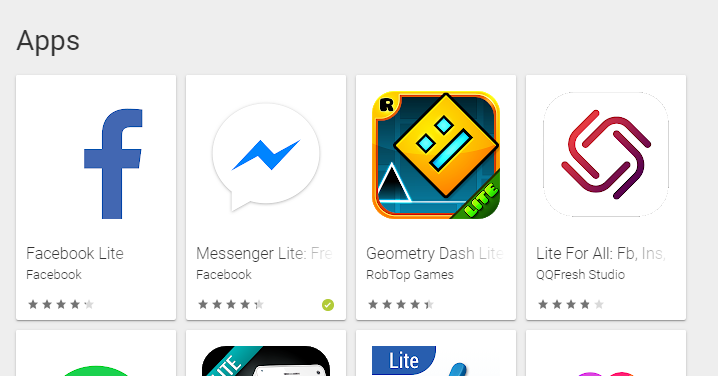
Si tu teléfono se está haciendo viejo, puede que te hayas dado cuenta de que no es tan rápido para ejecutar ciertas aplicaciones. La naturaleza desafortunada de las aplicaciones es que pueden seguir mejorando (y ocupar más recursos del sistema) mientras tu dispositivo Android se queda atascado en la era en que fue desarrollado y lanzado. Afortunadamente, una serie de aplicaciones importantes proporcionan versiones más pequeñas y menos intensivas de sus aplicaciones.
Por ejemplo, Facebook y Skype. En cuanto a los recursos del sistema, sus versiones originales no usan demasiado, pero puedes usar aún menos si instalas sus versiones «lite». Facebook incluso tiene una versión lite para su aplicación de Messenger, también. Más importante aún, estas aplicaciones pueden ayudar a conservar tu limitada cantidad de RAM.